Windows 7-ni BIOS ko'rsatmalari orqali qayta o'rnatish. Windows-ni USB flesh-diskidan BIOS orqali o'rnatish
Windows o'rnatishni rejalashtiryapsizmi? To'g'ri o'rnatish BIOS orqali diskdan. Buni amalga oshirish uchun siz yuklab olish CD-ROM yoki DVD-ROM yordamida amalga oshirilishini ta'minlashingiz kerak. Agar qilish kerak bo'lsa yuklash Bilan USB flesh elementni tanlashingiz kerak USB HDD.
Buning uchun biz kompyuterni qayta ishga tushirishimiz va BIOS sozlamalariga (Sozlash) kirishimiz kerak - kompyuterning dastlabki yuklanishini ta'minlaydigan dastur. Kompyuter ishga tushganda, pastki qismida SETUP-ga kirish uchun xxx-ni bosing va u erda Bios-ga qanday kirish kerakligi yozilgan oyna paydo bo'ladi. Ko'p variantlar mavjud emas - bu tugma bo'lishi mumkin: Del, Esc, F1, F2, F3, F10, Ctrl+Alt+Esc (bir vaqtning o'zida)
Bundan tashqari, HDD, USB, DVD-dan yuklash opsiyasini tanlash uchun siz foydalanishingiz mumkin Yuklash menyusi , kiritish uchun tugmalar:
Hammasi birida shaxsiy kompyuterlar va noutbuklar
Samsung - Esc
Dell-F12
HP - F9 yoki Esc tugmasi va keyin F9
Toshiba-F12
Ana platalar
Agar bor bo'lsa natija bermadi BIOS-ga o'ting, yana hamma narsani qilishga harakat qiling, agar HA bo'lsa, biz quyidagi oynani ko'ramiz.
DVD-ROM dan - Windows-dan diskni yozish minimal tezlik, boshqa diskka (yangi), tanlang boshqa tarqatish.Agarda BIOS, UEFIimkoni yo'q tanlang, diskdan yuklashni qo'shing yoki USB flesh, kerak o'chirib qo'yish Xavfsiz yuklash yoki operatsion tizimda ishga tushiring diskdan o'rnatish.

USB flesh-diskidan yuklash (qora ekran) sodir bo'lmasligining sabablaridan biri uning yoqilganligidir. UEFI, flesh-disk formatlangan NTFS. Eski BIOS NTFS, UEFI - FAT32 bo'limidan yuklashni qo'llab-quvvatlaydi
Windows XPqattiq diskda o'rnatilmaganSATA III (3)
Siz Windows-ning avtomatik o'rnatilishi, javob fayli bilan tarqatishdan ehtiyot bo'lishingiz kerak, operatsion tizim noto'g'ri bo'limga o'rnatilishi va ma'lumotlarni o'chirib tashlashi mumkin!
Shunday qilib, biz AMI Bios sozlamalaridamiz, sozlamalarni o'zgartirish uchun "Boot" yorlig'idagi "->" tugmasini bosing.

CD-ROM diskini tanlash uchun "pastga" tugmasidan foydalaning va uni "+" tugmasi bilan ro'yxatdagi birinchi o'ringa o'tkazing. Shunday qilib, biz yuklash CD\DVD-ROM dan amalga oshirilganligini ta'minladik. Xursand bo'lishga vaqt ajrating :), siz ushbu sozlamalarni saqlashingiz kerak! Buni F10 tugmasini bosish (Saqlash va chiqish) yoki " -> " tugmasi yordamida Chiqish - O'zgarishlarni saqlashdan chiqish bo'limiga o'tish mumkin.
Agar sizda AWARD (Feniks) BIOS bo'lsa, Advanced bios Features bandini tanlang:

Ikkinchi yuklash qurilmasi - HDD-0

Yuklash opsiyasini o'zgartirgandan so'ng, Esc tugmasini bosing va sozlamalarni "Saqlash va chiqish" bandida saqlang.
Saqlash va chiqish - yuklashni bekor qilish
Rus tilida gigabayt uefi dualbios
Bios funktsiyalari - Yuklash qurilmasining ustuvorligi - Yuklash opsiyasi - F10 ni tanlang
Kompyuter ishga tushganda istalgan tugmani bosing.
Teglar: o'rnatish, Windows-ni Bios orqali qayta o'rnatish
Rus tilini tanlash

O'rnatish-ni bosing

Ushbu bosqichda siz tanlashingiz kerak bo'ladi x86 arxitekturasi yoki x64 bit, Agar sizda 4 GB dan ortiq bo'lsa, x64 bitni tanlashga arziydi Ram.

bosing Men litsenziya shartlarini qabul qilaman

Tanlang To'liq o'rnatish davomi uchun formatlash diski C

C bo'limiga bosing, Diskni sozlash


Qutidagi belgini olib tashlang Windows-ni avtomatik ravishda faollashtirish 7 Internetga ulanganda

Umid qilamanki, maqola qanday o'rnatish haqida yordam berdi.
Qayta o'rnatmoqchimisiz derazalar? OSni to'g'ri qayta o'rnatish juda muhimdir. Jarayonni uch bosqichga bo'lish mumkin: Birinchi bosqich - o'rnatishdan oldin bajarilgan harakatlar, ikkinchisi - operatsion tizimni o'rnatish va uchinchi bosqich - konfiguratsiya.
Siz tizimni Internet orqali qayta o'rnatolmaysiz, siz Windows-ni DVD rom yoki USB flesh-disk yordamida qayta o'rnatishingiz mumkin.
Windows-ni qayta o'rnatishdan oldin, kerak To'g'ri do'konda sotib olishingiz yoki Internetda yuklab olishingiz mumkin bo'lgan tarqatishni tanlang. Disk tasvirini UltraISO yordamida yozish mumkin. Men oldindan o'rnatilgan drayverlarga, mavzularga yoki sozlashlarga (ro'yxatga olish kitobi sozlamalariga o'zgartirishlar) ega bo'lmagan toza tuzilmalardan foydalanishni tavsiya qilaman. Ishlash va xavfsizlikni yaxshilash uchun eng so'nggi xizmat paketi va muhim yangilanishlar oldindan o'rnatilgan bo'lishi kerak. Ushbu operatsion tizim uzoqroq davom etadi!
Keyin biz olamiz tarmoq kabeli(agar mavjud bo'lsa) tarmoq kartasidan "yovuz ruhlar" tarmoqdan tashqariga chiqmasligi uchun. Tarqatish va barcha bo'limlarni tekshirish qattiq disk(qattiq disk) yangilangan ma'lumotlar bazalari bilan viruslar uchun. Barcha bo'limlar tekshirilishi kerak operatsion tizimni o'rnatgandan so'ng virus unga C dan boshqa bo'limlardan kirmasligi uchun.
Sizga kerak bo'lgan hamma narsani nusxalash bilan fayllar tizim diski C (ildiz, My Documents, Desktop, Documents and Settings papkalari, C:\Users) dan D, E gacha, chunki OS o'rnatilganda C bo'limi formatlanishi kerak (ma'lumot to'liq yo'qolishi). Kelajakda hujjatlar, filmlar, o'yinlarni tizim diskida saqlamang (o'rnatmang), chunki bu fayllar ishlashga salbiy ta'sir qiladi.
Qayta yozish tarmoq sozlamalari(IP-manzil, shlyuz, ishchi guruh va boshqalar), agar uy yoki boshqasi bo'lsa. Oldindan bilishingizga ishonch hosil qiling Internetni qanday sozlash kerak tizimni qayta o'rnatgandan so'ng ulanish. Internet-provayderingizning veb-saytiga o'ting va ko'rsatmalarga qarang.
Agar sizda tizim diski bo'lmasa Haydovchilar yoki qattiq diskda saqlangan bo'lsa, mavjud drayverlarni to'g'ri saqlashga, shuningdek ularni Internetda topishga va kelajakda ularni yangilashga yordam beradigan dastur foydali bo'ladi.
Agar siz ushbu bosqichlarning barchasini bajargan bo'lsangiz, Windows-ni o'rnatish jarayoniga o'ting. buni qanday qilib to'g'ri bajarish kerakligini o'qishingiz mumkin
Windows-ni o'rnatganingizdan so'ng, antivirusni, barcha qurilmalar uchun drayverlarni, xizmat paketlarini, muhim yangilanishlarni, agar ular tarqatishda oldindan o'rnatilmagan bo'lsa, o'rnating. Va shuningdek, hamma narsa zarur dasturlar, OS ni iloji boricha qulay tarzda sozlash (papka turi, mavzu, ish stoli yorliqlari va boshqalar), Internet orqali virusga qarshi dasturlarni yangilash, OTni optimallashtirish.
Windows-ni qayta o'rnatishingiz shart emas noldan, va buning sababi quyidagilar bo'lishi mumkin: virus hujumi, tizimning sekin ishlashi, "O'limning ko'k ekrani" va shunga o'xshash narsalar, siz uchun biror narsa bor to'g'ri qaror- maxsus dastur!
Umid qilamanki, ushbu maqola Windows-ni qayta o'rnatishingizga yordam berdi!
Teglar: o'rnatish, Bios orqali qayta o'rnatish
Oldindan o'rnatilgan Windows 8 ni qanday qilib qayta o'rnatish (olib tashlash) mumkin?
Yangisini sotib olgandan keyin Acer noutbuk v3 muammoga duch keldi - u Windows 8-da ishlayotgan edi, bu operatsion tizim men kabi ko'pchilik uchun odatiy emas, shuning uchun uni Windows 7-ga qayta o'rnatishga qaror qilindi.
Oddiy derazalar yo'li 7-ni darhol qayta o'rnatib bo'lmadi, chunki kompyuter yuklanganda BIOS-ga qanday kirish haqida xabar yo'q edi va DVD-ROM-dan yuklashni tanlash mumkin emas edi.
Men F2 tugmasi yordamida biosga kirishga muvaffaq bo'ldim, kirish uchun qolgan tugmalar va BIOS sozlamalarini ko'rish mumkin. Odatiy bo'lib, UEFI interfeysi ishlatilgan, bu holda yuklashni tanlash mumkin emas dvd rom yoki flesh-disklar, shuning uchun oynalarni qayta o'rnatish uchun kerak Yuklash - Yuklash rejimi o'rniga UEFI tanlang Eski bios.
Tab Chiqish - O'zgarishlarni saqlashdan chiqish(O'zgarishlarni saqlashdan chiqish), noutbukni qayta ishga tushiring.
Bios-ga o'ting Yuklash ustuvorligi tartibi DVD ROM yoki flesh-dan yuklashni tanlang, bosing F10.


asus noutbuki, bepul DOS aptio o'rnatish yordam dasturi o'rnatilgan

Windows 7 ni o'rnatishda xabar paydo bo'ladi Windows o'rnatish yoqilgan bu disk mumkin emas. Tanlangan diskda uslub mavjud GPT bo'limlari.
GPT bo'lim jadvali MBR o'rnini egalladi va 2,2 TB dan ortiq qattiq disklar uchun mo'ljallangan. Agar disk maydoni Sizda 2,2 TB dan kam bo'lgan bo'limlarni o'zgartirishingiz kerak MBR yoki hamma narsani o'chiring qattiq bo'limlar diskdan foydalanish o'rnatish diski, yaratish yangi bo'lim MBR jadvali bilan (standart), Windows 7-ni qayta o'rnating.




Windows 8 yordamida yangi noutbuklarda siz o'lchamni o'zgartirishingiz, yangi bo'limlar yaratishingiz, qattiq disk maydonini ko'paytirishingiz mumkin yuklash diski Disk Director Home 2011 Update 2 yoki Paragon Partition Manager.
teglar: oldindan o'rnatilgan Windows 8 ni qanday qayta o'rnatish (o'chirish).
Har bir foydalanuvchi ertami-kechmi operatsion tizimni o'rnatish zarurati bilan duch keladi. Buni o'zingiz qilish qiyin degan afsona bor, garchi aslida bunday emas. Sizga kerak bo'lgan yagona narsa shaxsiy kompyuter foydalanuvchisi ko'nikmalariga ega bo'lish va unga amal qilishdir oddiy ko'rsatmalar, bu quyida muhokama qilinadi.
O'rnatishdan oldin
O'rnatishni boshlashdan oldin e'tibor berishingiz kerak bo'lgan bir qator fikrlar mavjud.
Buni to'g'ri bajarish uchun birinchi navbatda quyidagilarga e'tibor bering:
- operatsion tizimning kerakli versiyasini tanlang;
- uning imkoniyatlari to'g'risida qaror qabul qilish;
- qattiq diskni o'rnatish uchun tayyorlang;
- haydovchilarga g'amxo'rlik qiling.
- x86 (32 bit);
- x64 (64 bit).
Agar siz ushbu maqolani o'qiyotgan bo'lsangiz, OS versiyasini tanlashda hech qanday muammo bo'lmaydi - bu Windows 7 bo'ladi. Lekin uning bit sig'imi haqida nima deyish mumkin? Qaysi biri shaxsiy kompyuteringizga mos kelishini qanday bilasiz?
Ikki turdagi tizimlarga duch kelishingiz mumkin:
Ularning farqlari nimada? 32-bitlilar 4 Gb gacha operativ xotirani, 64-bitlilari esa 4 Gb yoki undan ko'pni qo'llab-quvvatlaydi. 64-bitli tizimning ishlashi yuqoriroq, shuning uchun agar texnik xususiyatlar Sizning shaxsiy kompyuteringiz bunga ruxsat beradi, siz uni tanlashingiz kerak. Kompyuteringizdagi RAM miqdorini aniqlash juda oddiy - shunchaki bosing o'ng tugmasini bosing sichqonchani ish stolidagi "Kompyuter" belgisiga bosing va kerakli texnik ma'lumotlar paydo bo'lgan oynada ko'rsatiladi.
Muhim! Shuni hisobga olish kerakki, u yoki boshqa bit chuqurligini tanlagandan so'ng, keyinchalik o'rnatilgan dasturlar buning uchun maxsus optimallashtirilishi kerak.

Endi siz yangi operatsion tizim aynan qayerda o'rnatilishi haqida o'ylashingiz kerak. Ko'pincha, buning uchun C drayveri tanlanadi, ammo diskdagi barcha ma'lumotlar (jumladan, ish stoli!) butunlay o'chiriladi. Barcha muhim fayllar boshqa haydovchiga ko'chirilishi yoki flesh-diskga ko'chirilishi kerak.
Yana bir muhim nuqta - haydovchilar. Ko'pincha ular maxsus disklardagi jihozlar bilan birga keladi, ammo agar bo'lmasa, ularni Internetdan oldindan yuklab oling. Toping zarur haydovchilar video, tarmoq kartalari va boshqa shaxsiy kompyuter komponentlarini ishlab chiqaruvchilarning rasmiy veb-saytlarida topish mumkin. Nega bu haqda oldindan g'amxo'rlik qilishingiz kerak? Chunki o'rnatishdan keyin haydovchisiz tarmoq kartasi
, buni amalga oshirish mumkin bo'lmaydi.
Video: Windows 7 ni o'rnatish
O'rnatish jarayonini boshlash uchun sizga Windows 7 bilan disk kerak. Agar sizda mavjud bo'lsa, keyingi bosqichga ishonch bilan o'tishingiz mumkin. Agar u etishmayotgan bo'lsa, avval uni yaratishingiz kerak bo'ladi. Sizga operatsion tizim tasviri, shuningdek, yozib olish dasturi kerak bo'ladi. Qattiq o'zgartirilmagan "sof" MSDN yig'ilishlariga ustunlik berish yaxshidir. Tasvirdan yozib olish oddiy disk bilan ishlashdan farq qilmaydi. Buni amalga oshirish mumkin, masalan, UltraISO dasturi.
Buning uchun sizga kerak:

Windows 7 ni diskdan BIOS orqali o'rnatish
Keling, asosiy jarayonga o'tamiz. Bu BIOS bilan ishlashdan boshlanadi - asosiy kirish / chiqish tizimi. Ajam foydalanuvchilarni juda qo'rqitadigan BIOS orqali o'rnatish, lekin uni boshqarishda qiyin narsa yo'q. Bizning vazifamiz uchun siz faqat bir nechta asosiy manipulyatsiyalarni bajarishingiz kerak.
BIOS sozlamalari
Avval BIOS-ga kirishingiz kerak:
- diskni haydovchiga joylashtiring va kompyuterni qayta yoqing;
- Tizim ishga tushganda Delete tugmasini bosing (turli tizimlar uchun farq qilishi mumkin);
- BIOS qobig'i paydo bo'lganda, "Boot" yorlig'ini toping va tanlang "Qurilmani yuklash ustuvorligi";

- bu erda siz drayverni birinchi joyga ko'chirishingiz kerak, shunda yuklanish undan boshlanadi;
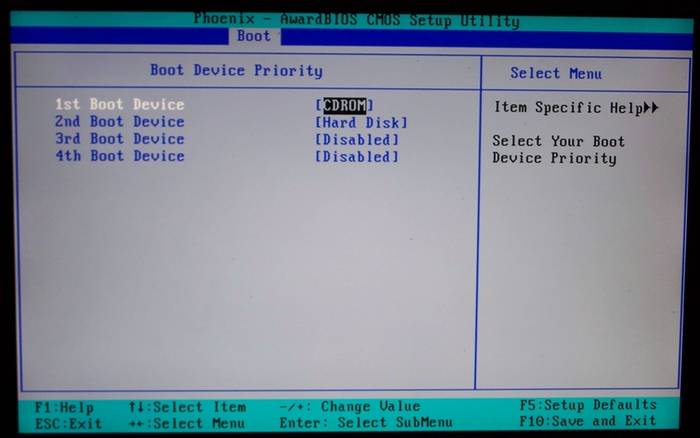
- O'zgarishlarni saqlash va chiqish uchun "Enter" tugmasini bosing va keyin F10 tugmasini bosing.
- oyna paydo bo'lganda "CD yoki DVD dan yuklash uchun istalgan tugmani bosing" istalgan tugmani bosing;

- yozuvli oyna paydo bo'ladi va kerakli fayllarni chiqarish boshlanadi;
- Keyin tilni, vaqt formatini va klaviatura tartibini tanlang, so'ng "O'rnatish" tugmasini bosing;

- shartlarni qabul qilamiz litsenziya shartnomasi tegishli katakchani belgilab, "Keyingi" tugmasini bosing;
- yangi oynada "To'liq o'rnatish" -ni tanlang;

- yangi operatsion tizim o'rnatiladigan bo'limni ko'rsating;
- agar qattiq disk bo'linmagan bo'lsa, oynaning pastki qismidagi "Yaratish" opsiyasini bosish va ularning kerakli hajmini ko'rsatish orqali yangi bo'limlarni yarating;

- Tanlangan bo'lim va formatlashdagi ma'lumotlarni o'chirish haqida ogohlantirishdan so'ng, "Keyingi" tugmasini bosing.
Jarayonning o'zi
Qayta ishga tushirilgandan so'ng, tizim o'rnatilgan diskni ishga tushiradi va o'rnatish jarayoni boshlanadi:
Diqqat qilish! Agar siz Windows 7-ni formatlangan diskdan o'rnatmoqchi bo'lsangiz, ushbu protsedura davomida yo'qolishi mumkin bo'lgan ma'lumotlarning xavfsizligi haqida oldindan ehtiyot bo'ling.
O'rnatish boshlanadi, odatda 15 daqiqadan yarim soatgacha davom etadi. Tugatgandan so'ng, tizim sizga foydalanuvchi nomingiz va parolingizni kiritishingizni so'raydi (ixtiyoriy), shuningdek ularni qayta tiklash uchun maslahat iborasini o'rnatish. Keyin sizdan kirish so'raladi ishlab chiqarish raqami, odatda OS nusxasi bilan qutida topiladi. Agar u yo'q bo'lsa yoki yig'ilish buni avtomatik ravishda qilsa, bu qadamni o'tkazib yuboring.
Oldinda hali bir necha kichik qadamlar bor:
- "tavsiya etilgan" xavfsizlik sozlamalarini ko'rsatish;
- sizning vaqt mintaqangiz;
- tarmoq turi.
Bu o'rnatishni yakunlaydi va tizim deyarli foydalanishga tayyor, qolgan narsa uni sozlashdir.
Video: O'rnatish va sozlash
Tizimni sozlash
Birinchi qadam operatsion tizimni faollashtirishdir (agar bu o'rnatish jarayonida avtomatik ravishda sodir bo'lmasa). Buni unutmang, chunki 30 kundan keyin ro'yxatdan o'tish muddati tugaganligi haqida sizni bezovta qiluvchi eslatmalar paydo bo'ladi.
Windows faollashtirilganligini qanday tekshirish mumkin:

Haydovchilar va dasturlar
Keyingi eng muhim qadam drayverlarni o'rnatishdir. Ularning yo'qligi grafikani noto'g'ri ko'rsatishga, kompyuterning noto'g'ri ishlashiga va Internetga ulanish imkonsizligiga olib kelishi mumkin. Tizimga qaysi drayverlar kerakligini qanday aniqlash mumkin?

Windows 7 ko'pincha video adapter uchun drayverni o'rnatadi, shuning uchun u tanib bo'lmaydigan ro'yxatda qolmaydi. Shunga qaramay, video karta uchun drayver hali ham kerak, chunki usiz u to'liq quvvat bilan ishlamaydi (bu ish stolidagi piktogrammalarning to'liq to'g'ri ko'rsatilmaganligi bilan sezilishi mumkin). Biz uni ishlab chiqaruvchining diskidan o'rnatamiz yoki rasmiy veb-saytdan oldindan yuklab oldik.
Muhim! Buning uchun drayverni o'rnatishni unutmang tarmoq adapteri, chunki usiz tarmoqqa kirish imkonsiz bo'ladi.

Shuni ta'kidlash kerakki, bunday dasturlarning barchasi juda samarali va tizimingizni himoya qilishi mumkin. Maksimal samaradorlik uchun vaqti-vaqti bilan foydalanadigan antivirusni o'zgartirishga arziydi. Uni o'rnatgandan so'ng, olish uchun faollashtirishni va yangilashni unutmang oxirgi versiyalari yangi kashf etilgan tahdidlardan himoya qila oladigan ma'lumotlar bazalari.
Endi siz brauzerni o'rnatishni boshlashingiz mumkin. Uning tanlovi ham butunlay foydalanuvchining shaxsiy imtiyozlariga bog'liq. Yangi qidiruv tizimi o'rnatilganda, birinchi navbatda yangilash kerak Flash Player, chunki usiz ko'plab manbalarda video tomosha qilish yoki musiqa tinglash imkonsiz bo'ladi. 
Bu rasmiy veb-saytda bir necha soniya ichida amalga oshirilishi mumkin.
- Yangi o'rnatilgan brauzerdan foydalanib, tizimni hech qanday tizimsiz bajara olmaydigan yangi dasturlar bilan to'ldirishni boshlang: ofis ilovalari ( Microsoft Office
- , OpenOffice);
- arxivchilar (WinRAR, 7-Zip);
- musiqa tinglash va video tomosha qilish uchun dasturlar;
- foydali yordamchi dasturlar (CCleaner);
- sizga kerak bo'lgan boshqa dasturiy ta'minot.
Har qanday operatsion tizimni o'rnatish to'liq va ehtiyotkorlik bilan yondashishni talab qiladigan masala. Shunga qaramay, siz undan qo'rqmasligingiz kerak. Oddiy ko'rsatmalarga amal qiling va tez orada sizning shaxsiy kompyuteringiz yangi operatsion tizim bilan maqtana oladi.
Salom, aziz o'quvchilarim!
Agar siz yangi operatsion tizimni o'rnatgan bo'lsangiz, uni shunchaki yangilagan bo'lishingiz mumkin. Masalan, "etti" dan "sakkiz" gacha va hokazo. Kecha men OSni noldan o'rnatishga harakat qildim va buni BIOS sozlamalari orqali qilishim kerak edi. Bu masala ehtiyotkorlikni talab qiladi, ammo bu jihatlarni hamma bilishi kerak. Bugun men sizga Windows-ni BIOS orqali qanday qilib qayta o'rnatishni aytaman va turli yo'llar bilan va turli ommaviy axborot vositalaridan.
BIOS nima va u bilan qanday aloqasi bor?
Agar tushuntirsangiz oddiy so'zlar bilan, keyin BIOS to'plamdir kichik dasturlar, bu sizning kompyuteringiz uskunasining ishlashini nazorat qiladi. U har qanday kompyuterda, xoh ish stoli, xoh noutbukda mavjud. Undagi u yoki bu bo'limning maqsadini bilmasdan, men undagi biror narsani o'zingiz o'zgartirishni tavsiya etmayman. Eng yomon holatda, siz temirni mashinangizda yoqishingiz mumkin.
Misol uchun, video kartadagi fanni o'chiring va hammasi tugadi. Xizmat endi bu yerda sizga yordam bermaydi. Lekin siz hali ham BIOS bilan ishlashingiz kerak. Ayniqsa, optik diskdan, qattiq diskdan, flesh-diskdan yoki boshqa qurilmadan yuklash tartibi uchun mas'ul bo'lgan bo'lim bilan. Bu OSni noldan o'rnatishda kerak.
BIOS-ga qanday kirish kerak
Bu juda oddiy. Bu disk yoki flesh-disksiz amalga oshiriladi. Birinchidan, noutbukni qayta ishga tushirishingiz kerak. Yoki ish stoli kompyuteringiz. Anakartni yuklash ekrani paydo bo'lishi bilan siz shunday rasmni ko'rasiz.


Men o'q bilan ko'rsatgan qatorga e'tibor bering. Standart kalit u erda DEL, va agar bunday ekran paydo bo'lganda bosilsa, siz darhol BIOS-ga o'tasiz. Biroq, boshqa kalitlar bo'lishi mumkin, masalan: OʻCHIRISH, F10, F11, F12, F1, F2, F3, Esc. Bundan tashqari, ba'zilarida anakartlar Siz ushbu sozlamalarni bitta tugma bilan emas, balki ularning kombinatsiyasi bilan chaqirishingiz mumkin. Mana eng keng tarqalganlari: Ctrl+Alt+Esc, Ctrl+Alt+Ins, Ctrl+Alt+S, Ctrl+Alt+Del, Ctrl+Alt, Fn+F1, Ctrl+Ins, Ctrl+Alt+Enter. Siz shunday oynani ko'rishingiz kerak.


Agar bu sodir bo'lmasa, bu siz noto'g'ri ish qilganingizni anglatadi. Qayta urinib ko'ring.
O'rnatishga tayyorgarlik


OSni o'rnatishdan oldin, avval uni yuklab olishingiz va yoqishingiz kerak. Qaysi Windows versiyasini afzal ko'rishingiz sizga bog'liq. Men faqat quyidagi manzilda tarqatish to'plamlariga havolalar beraman:
- Windows 7.
- Windows 8.
- Windows 10.
Rasmlarni yuklab olish uchun sizga kerak bo'ladi Torrent yuklab olish uchun dastur. Faqat uni o'rnating va tarqatishni onlayn yuklab oling. Agar ushbu yuklab olish usuli siz uchun qulay bo'lmasa, men taklif qilaman muqobil variant . Ushbu sahifada Windows-ni yuklab olish va uni diskka yozishga yordam beradigan dasturiy ta'minot mavjud, shunchaki sahifaning pastki qismiga o'ting va shu yerni bosing.


Agar siz hali ham torrentlardan foydalanishga qaror qilsangiz, ISO yozish uchun boshqa dastur kerak bo'ladi. UltraISO. Bu sizga yuklanadigan disk yoki flesh-diskni yaratishga yordam beradi. Uni o'rnating va oching.
Muhim: Distribyutsiyani yuklab olgandan so'ng, uni viruslar uchun tekshiring, masalan, Comodo Internet Security-dan foydalaning.
Tasavvur qilaylik, siz operatsion tizimni diskdan o'rnatishga qaror qildingiz (uni oldindan tayyorlashni unutmang). UltraISO-ni oching va yuklab olingan tizimning rasmini tanlang.


Buni menyu orqali ham qilishingiz mumkin " Fayl».


OS tasviridagi hamma narsa dastur oynasida ko'rsatilishi kerak.


Keyin, uni o'zingizning sahifangizga joylashtiring optik haydovchi toza blok. Unda biron bir tirnalish yo'qligiga ishonch hosil qiling, aks holda uni o'qib bo'lmaydi. Keyin menyuda " asboblar"Ushbu qatorni bosing.


Siz drayverni tanlash, yoqish tezligi va OS faylining o'zi bilan oynani ko'rasiz.


Keyin shunchaki tugmani bosing Yozing" va tugashini kuting. Hammasi shu, siz o'zingiz yuklash diskini yaratdingiz.
Operatsion tizimni DVD-dan o'rnatishni xohlamaysizmi? Buni qanday qilishni sizga aytaman USB orqali flesh-disklar!
Uni darhol USB portiga joylashtiring va AVG AntiVirus Free yordamida viruslarni tekshiring. Keyin “UltraISO” dasturini tanlamaguningizcha xuddi shunday qiling. asboblar" Endi siz "" bo'limini tanlaysiz va u erda yozishni bosing qattiq tasvir disk.




Ko'rsatilgan belgida "ni tanlang. Ha"Va oxirini kuting. Ammo endi siz yozishni boshlashingiz mumkin. Jarayon tugagandan so'ng, siz flesh-diskni olib tashlashingiz va o'rnatishga o'tishingiz mumkin.
Mediadan yuklash uchun BIOS-ni sozlash
Endi tizimni o'rnatamiz. Biz BIOS-ga o'tamiz. Buni qanday qilishni yuqorida o'qigansiz. Gap shundaki, aziz o'quvchilarim, BIOS-ning o'zi ikki xil bo'lishi mumkin. Mukofot va AMI. Va ularning har birida sozlama boshqacha bo'ladi. Siz chalkashmaslik uchun sizga ko'rsatmalar yozdim.
Award BIOS - diskdan yuklash uchun sozlash
U paydo bo'lishi bilanoq ko'k ekran sozlamalarida yozilgan ikkinchi qatorni bosing - Kengaytirilgan BIOS xususiyatlari.


Keyin ikkinchi qatorda (Birinchi yuklash qurilmasi) tugmasini bosing Kirish va optik diskingizni tanlang.


Ikkinchi qatorda (Ikkinchi yuklash qurilmasi) xuddi shunday qiling, lekin qattiq diskni tanlang (Hard Disk).


AMI BIOS - diskdan yuklash uchun sozlash
Bu erda printsip bir xil, lekin harakat yo'nalishi biroz boshqacha va interfeys yanada chiroyli.


1 - Birinchidan, odatdagidek, BIOS-ni CD diskidan yuklash uchun sozlashingiz kerak. Buni amalga oshirish uchun kompyuterni yoqing va qora fonda oq matn ekranda paydo bo'lishi bilan klaviaturadagi "O'chirish" yoki "O'chirish" tugmasini bosing (ba'zi hollarda, masalan, ASUS kompyuterlarida, tugmani bosishingiz kerak. O'chirish o'rniga F2 tugmasi). Monitorda ko'k (yoki kulrang) BIOS sozlamalari ekrani paydo bo'ladi. Windows 7 o'rnatish diskini CD drayvingizga joylashtiring.
1.1 - Bizga "Kengaytirilgan BIOS xususiyatlari" qatori kerak. Uni tanlang va Enter tugmasini bosing. Biz quyidagilarni ko'ramiz: Birinchi yuklash qurilmasi qatorini toping. Ushbu chiziqning qarshisida odatda Floppy yoki HDD (HDD-0) joylashgan. Bizning vazifamiz u erda CDROMni o'rnatishdir. Buning uchun chiziqni ajratib ko'rsatish uchun o'qlardan foydalaning va Enter tugmasini bosing. Ro'yxat paydo bo'ladi yuklash qurilmalari, ular orasida pastga yoki yuqoriga strelkalar bilan CDROM ni tanlashingiz va Enter tugmasini bosishingiz kerak. Shunday qilib, kompyuter qattiq diskdan emas, balki CD diskidan yoqilganda kompyuterni yuklashni aytamiz. Endi klaviaturadan F10 tugmasini bosing, tasdiqlashni so'ragan oyna paydo bo'ladi. Y harfini (ruscha N harfi) keyin Enter ni bosing. Kompyuter qayta ishga tushadi.
1.2 - Endi, agar sizda kulrang BIOS bo'lsa. (Agar sizda ko'k bo'lsa, bu nuqtani o'tkazib yuboring). Kompyuterni yoqqaningizdan va "O'chirish" tugmasini bosgandan so'ng, siz kulrang BIOS-ni ko'rasiz. Biz strelkalar yordamida menyu bo'ylab harakatlanamiz: , , , . "Yuklash" yorlig'ini tanlash uchun o'ng o'qdan foydalaning. Va "Boot Device Priority" ni tanlash uchun pastga o'qdan foydalaning. Enter tugmasini bosing va CD/DVD-ROM-ni tanlang. Klaviaturada F10 tugmasini bosing, keyin Enter tugmasini bosing. Kompyuter qayta ishga tushadi.
Windows-ni o'rnatganingizdan so'ng, operatsion tizimni yuklashni tezlashtirish uchun BIOS-ni birinchi navbatda qattiq diskdan ishga tushirishni maslahat beraman.
Internetda "Windows-ni BIOS orqali qanday o'rnatish kerak?" Degan savolni tez-tez ko'rishingiz mumkin, bu tajribali foydalanuvchini tabassum qiladi, ammo uning mohiyati: operatsion tizimni o'rnatishni boshlash uchun BIOS-da nima qilish kerak?
Avvalo, biz o'rnatish diskining tasviriga ega bo'lishimiz kerak operatsion tizim Windows. Keyin operatsion tizimimizni nima o'rnatishimizni tanlang ( DVD drayveri/ tashqi DVD yoki flesh-disk).
Endi to'g'ridan-to'g'ri BIOS-dagi sozlamalarga o'tamiz. Ishlab chiqaruvchiga qarab, kompyuterni yoqqaningizdan so'ng, BIOS sozlamalariga o'tish uchun Del yoki F2 yoki F10 yoki Esc tugmachalarini bosing (endi boshqa kombinatsiyalar bo'lishi mumkin, qaysi birini ishlatish kerakligini bilib olishingiz mumkin. uskunalar ishlab chiqaruvchisi).
Keyinchalik, biz BIOS-da Yuklash bo'limini yoki Yuklash qurilmasining ustuvorligini yoki Yuklash qurilmasining konfiguratsiyasini topishimiz kerak, unda biz yuklash ustuvorligini o'rnatamiz (tizim yoqilganda va qanday tartibda yuklanadi). Bu erda siz avval DVD drayverini o'rnatishingiz mumkin (ichki, tashqi USB), flesh-disk yoki floppi (bu hazil emas; mening tajribamda Win98-ni 147 ta floppi yordamida o'rnatish)
Keyin o'zgarishlarni saqlashingiz va kompyuterni qayta ishga tushirishingiz kerak.

Yangi uskunalarda va ayniqsa noutbuklarda intellektual mulk huquqlarini ta'minlash uchun BIOS-da flesh-disk yoki optik diskdan yuklash uchun yoqish / o'chirish kerak bo'lgan UEFI rejimi mavjud.



Shuni esda tutish kerakki, ko'p sonli qurilmalarda yuklash ustuvorligi endi BIOS-da o'zgarishlarsiz tanlanishi mumkin, siz Esc yoki F10 yoki F12 tugmalarini bosishingiz kerak;
Muayyan anakart uchun BIOS sozlamalarini anakart ma'lumotlar varag'ida ko'rib chiqish orqali aniqlashingiz mumkin.
Muhim! Noto'g'ri BIOS sozlamalari kompyuteringizga zarar etkazishi yoki uning quvvat darajasini pasaytirishi mumkin.
Boshqaruv uchun ma'lumot.
Windows-ni BIOS orqali qanday o'rnatish, DVD, USB, HDD dan yuklash bir nechta yuklash menyusi tugmalariga bog'liq
Siz BIOS tizimiga kirishingiz kerak: kompyuterni qayta ishga tushiring va "Sozlash" - kompyuterning dastlabki yuklanishi uchun mas'ul bo'lgan dasturni kiriting.
Qayta yuklash paytida monitor ekranidagi yozuvlarni diqqat bilan kuzatib boring, siz quyidagi matn bilan pastki qismida paydo bo'lgan qatorni o'tkazib yubormasligingiz kerak:
“SETUP”ga kirish uchun ____ tugmasini bosing.”
Dastur sizga BIOS-ga qanday kirishni aytadi, siz ekranda yozilgan tugmachani bosishingiz kerak, bu quyidagicha bo'lishi mumkin:
F1, F2, F3, F10, Del, Esc - ular turli kompyuterlarda farqlanadi BIOS versiyasi.
Tizim asosiy kirish-chiqish tizimiga yo'naltirilguncha tugmani bosib turing. Ekranda sizga kerak bo'lgan yorliqlar ro'yxati paydo bo'ladi, unda yuklash qurilmalari haqida gap boradi - "Yuklash qurilmalari" yoki "Kengaytirilgan BIOS xususiyatlari".
Agar siz belgilangan bosqichlarni birinchi marta bajara olmasangiz, umidsizlikka tushmang, barcha qadamlarni bir necha marta takrorlashingiz kerak.
Kirish uchun biz yorliqni tanlaymiz, siz "ENTER" tugmasini bosishingiz kerak. Shundan so'ng, ochiladigan ro'yxatda "Yuklash ketma-ketligi" yorlig'ini toping va monitor ekranining o'ng tomonida paydo bo'lgan ma'lumotlar bilan tanlaganingizning to'g'riligini tekshiring. Tanlangan yorliq qurilmani yuklash ustuvorligi uchun javobgar ekanligini aytish kerak.
Yuklash yorlig'i aniqlangandan so'ng, kiritish tugmalaridan foydalanib, "CD-ROM" yoki ushbu yuklash qurilmasi ro'yxatda birinchi bo'lishi uchun ustuvorlikni o'rnatishingiz kerak.
Uning yordami bilan butun jarayon amalga oshiriladi. Buni amalga oshirish uchun ro'yxatda "Birinchi yuklash qurilmasi" ni va keyin qattiq diskni tanlashingiz kerak.
Sizning tanlovingiz to'g'ri ekanligini tasdiqlashingiz va OK tugmasini bosishingiz kerak.
Shunday qilib, barcha sozlamalar BIOS tizimlari yuklab olish va uzatish uchun Windows o'rnatish tayyor. Bularning barchasi kompyuter keyingi safar qayta ishga tushirilganda, operatsion tizimning o'zi qayta yo'naltirilishi uchun qilingan Windows-ni yuklash oldindan tanlangan diskdan.
Yuklab olishni boshlash uchun kompyuteringizni qayta ishga tushirishingiz kerak.
Windows-ni flesh-diskdan asosiy kirish-chiqish tizimi orqali o'rnatish uchun, aslida, butun protsedura yuqorida tavsiflanganga o'xshaydi, ammo siz BB BIOS tizimida yoki operatsion tizimda tavsiya etilgan yorliqlar ro'yxatidan Secure Boot-ni tanlashingiz kerak. qachon oddiy versiya"Qoplama" versiyalari tegishli menyu bandini tanlaydi.
Fleshli diskdan Windows-ni o'rnatish jarayoni boshlamaydi va monitorda qora ekran ko'rsatiladi:
UEFI rejimi yoqilgan;
Fleshli disk NTFS formatida formatlangan;
BIOS BB faqat qo'llab-quvvatlaydi NTFS bo'limlari, UEFI - FAT 32.
Fleshli diskdan yuklash uchun tizimning yangi versiyasi bilan u avtomatik rejimdan foydalanishga ruxsat so'raydi. Bunday taklifni rad qilish yaxshidir, aks holda OS noto'g'ri bo'limga o'rnatilgan bo'lishi mumkin yoki shaxsiy fayllaringizning bir qismi o'chirilishi mumkin.
BIOS sozlamalarini o'rnatishdan oldin siz "+" yoki "-" yordamida tanlashingiz kerak va "Boot" yorlig'ini bosing.
Sozlamalarni tanlashda siz ularni saqlashingiz kerak. Buning uchun siz "F10" - "Saqlash va chiqish" tugmasini bosishingiz kerak. Ushbu harakatni "->" tugmachasini bosish orqali ham bajarish mumkin - "O'zgarishlarni saqlashdan chiqish", ya'ni. "Chiqish va o'zgarishlarni saqlash."
Tasdiqlangan va tanlangan variant va qurilmani yuklash ustuvorligidan so'ng, siz F10 opsiyasini tanlashingiz va keyin kompyuterni qayta ishga tushirishingiz kerak.
Windows-ni BIOS orqali qayta o'rnatishi kerak bo'lgan yangi foydalanuvchilar uchun mutaxassislar malakali va tezkor jarayon uchun ba'zi maslahatlar ishlab chiqdilar.
Muvaffaqiyatli sozlangan BIOS tizimi uchun siz ushbu tavsiyalarga alohida e'tibor berishingiz kerak:
Kompyuterga qo'yiladigan talablar (Windows 7 uchun):
Xotira - kamida 1 GB;
Protsessor - kamida 1 Gts;
Video karta - minimal DirectX 9.
BIOS-da ishlash vaqti keldi.
Windowsning yangi versiyasini sozlash va sozlash qancha vaqt oladi? Hamma narsaga bog'liq texnik parametrlar Kompyuter:
"Soat tezligi" spektakli;
"Yadrolar" yadrolari soni;
Magistral chastotasi "800/1066/1333/1600 MGts".
Windows-ni BIOS orqali o'rnatish uchun o'rtacha bir soat vaqt ketadi.
Toza va oddiy Windows o'rnatish jarayonlari
Toza o'rnatish - bu tizim ichidagi diskni ishga tushirish qo'lda rejim, kompyuterni ishga tushirishda. Shundan so'ng, ishga tushiring, istalgan tugmani bosing, shundan so'ng kranda "Har qanday tugmachani bosing" yozuvi paydo bo'ladi.
BIOS yangi operatsion tizimning joylashuvini, masalan, CD/DVD yoki qattiq diskda ko'rsatadi, shuning uchun eski versiya umuman ishlatilmaydi yoki o'chiriladi. Toza versiya har qanday OS uchun ishlatiladi: Unix, DOS, Windows XP, shuningdek Linux, Windows 8 va Windows
Oddiy kamdan-kam hollarda qo'llaniladi va tavsiya etilmaydi. Buning sababi shundaki yangi versiya eski OS allaqachon o'rnatilgan CD/DVD dan ishlaydi. Shunday qilib oson o'rnatish ko'proq "qoplamali" jarayonga o'xshaydi, chunki yangi versiya eski versiyaning ustiga qo'yilgan.
O'rnatish jarayonidagi farq
Windows-ni oson o'rnatish:
Kompyuterni ishga tushirish;
BIOS;
Operatsion tizim;
BIOS;
O'rnatish.
Toza o'rnatish:
Kompyuterni ishga tushirish;
BIOS;
O'rnatish.
Toza o'rnatish.
Operatsion tizimning qattiq disk bo'limlari.
Ko'pincha davomida toza o'rnatish, barcha bo'limlar formatlanadi va eski versiyalar va fayllar o'chiriladi. Agar muhim fayllar saqlanadigan bir nechta bo'lingan disklar bilan tizimni qayta o'rnatishingiz kerak bo'lsa, ma'lumotni o'zgarishsiz qoldirishingiz mumkin.
D diskini formatlash shart emas, lekin eski fayllar bilan C drayveri Windows versiyalari formatlanadi.
O'rnatish vaqtida qattiq diskni tahlil qilish.
Windows-ni o'rnatishni boshlashdan oldin (agar OS ishlamayotgan bo'lsa, ishdan chiqsa va nosozliklar bo'lsa) zararli dasturlardan tiklash va tozalashning oxirgi imkoniyatidan foydalanishga harakat qilishingiz kerak.
Agar shaxsiy kompyuteringizning ishlashida aniq muammolar mavjud bo'lsa, avval tekshirishingiz kerak qiyin holat disk, segmentlarning ishlashini tahlil qiling, aks holda tizimni o'rnatish paytida ham formatlash jarayoni muzlatib qo'yishi yoki beqaror bo'lishi mumkin.
Shaxsiy ma'lumotlarni saqlash.
Shaxsiy ma'lumotlar va ma'lumotlar juda muhim komponent bo'lib, agar o'chirilgan yoki shikastlangan bo'lsa, har doim ham tiklanib bo'lmaydi, shuning uchun biror narsani qayta o'rnatishdan oldin ularning xavfsizligi haqida g'amxo'rlik qilishingiz kerak.
Ma'lumot va shaxsiy ma'lumotlarni saqlash uchun qachon oynalarni qayta o'rnatish, siz hamma narsani nusxalashingiz va o'tkazishingiz kerak kerakli fayllar portativ mediaga (disk, flesh-disk va boshqalar). Parollarni saqlash ham juda muhim, buning uchun foydalanish tavsiya etiladi Zaxira dasturi yoki buni eski uslubda, qo'lda qiling.
Qoidalar va tavsiyalarga qat'iy rioya qilib, bunday vaziyatlarda, hatto maxsus ko'nikma va tajribaga ega bo'lmagan odam uchun ham Windows-ni BIOS orqali kompyuterga qanday o'rnatishni tushunishingiz mumkin.
Windows 7 ostida BIOS-ni sozlash
davomida BIOS sozlamalari Har qanday operatsion tizimni o'rnatishda qiyinchiliklar paydo bo'ladi, chunki versiyalar bir-biridan farq qilishi mumkin. Birinchidan, siz BIOS interfeysiga kirishingiz kerak - kompyuterni qayta ishga tushiring va operatsion tizim logotipi paydo bo'lguncha F2 dan F12 gacha yoki Delete tugmachalaridan birini bosing. Bundan tashqari, tugmalar birikmalaridan foydalanish mumkin, masalan, Ctrl+F2.
Keyingi harakatlar versiyaga bog'liq.
AMI BIOS
Bu ASUS, Gigabyte va boshqa ishlab chiqaruvchilarning anakartlarida mavjud bo'lgan eng mashhur BIOS versiyalaridan biridir. Windows 7-ni o'rnatish uchun AMI-ni sozlash bo'yicha ko'rsatmalar quyidagicha:
BIOS interfeysiga kirganingizdan so'ng, yuqori menyuda joylashgan "Boot" bandiga o'ting. Elementlar o'rtasida harakatlanish klaviaturadagi chap va o'ng strelkalar yordamida amalga oshiriladi. Tanlov Enter tugmasini bosish orqali tasdiqlanadi.
Kompyuterni ma'lum qurilmalardan yuklash uchun ustuvorlikni belgilashingiz kerak bo'lgan bo'lim ochiladi. "Birinchi yuklash qurilmasi" bandida standart bo'ladi qattiq disk operatsion tizim bilan. Ushbu qiymatni o'zgartirish uchun uni tanlang va Enter tugmasini bosing.
Kompyuterni yuklash uchun mavjud qurilmalar bilan menyu paydo bo'ladi. Windows tasviri joylashgan mediani tanlang. Misol uchun, agar tasvir diskka yozilgan bo'lsa, siz "CDROM" ni tanlashingiz kerak.
Sozlash tugallandi. O'zgarishlarni saqlash va BIOS-dan chiqish uchun F10 tugmasini bosing va ochilgan oynada "Ha" ni tanlang. Agar F10 tugmasi ishlamasa, menyuda "Saqlash va chiqish" bandini toping va uni tanlang.
Saqlash va chiqishdan so'ng, kompyuter qayta ishga tushadi va o'rnatish muhitidan yuklash boshlanadi.
Ushbu ishlab chiqaruvchining BIOS ko'p jihatdan AMI-ga o'xshaydi va Windows 7-ni o'rnatishdan oldin sozlash ko'rsatmalari quyidagicha:
BIOS-ga kirganingizdan so'ng, yuqori menyuda "Boot" (ba'zi versiyalarda "Kengaytirilgan" deb nomlanishi mumkin) ga o'ting.
"CD-ROM diski" yoki "USB disk" ni yuqori joyga ko'chirish uchun elementni belgilang va element yuqoriga ko'chirilguncha "+" tugmasini bosing.
BIOS-dan chiqing. Bu erda F10 tugmachasini bosish ishlamasligi mumkin, shuning uchun yuqori menyudagi Chiqish opsiyasiga o'ting.
"O'zgarishlarni saqlashdan chiqish" -ni tanlang. Kompyuter qayta ishga tushadi va Windows 7 ni o'rnatish boshlanadi.
Hech qanday qo'shimcha sozlashning hojati yo'q.
Feniks BIOS
Bu BIOS-ning eskirgan versiyasi, ammo u hali ham ko'plab anakartlarda qo'llaniladi. Uni o'rnatish bo'yicha ko'rsatmalar quyidagicha:
Bu erda interfeys ikkita ustunga bo'lingan doimiy menyu sifatida taqdim etiladi. "Kengaytirilgan BIOS xususiyati" opsiyasini tanlang.
O'zgartirishlar kiritish uchun "Birinchi yuklash qurilmasi" ga o'ting va Enter tugmasini bosing.
Ko'rsatilgan menyuda, agar o'rnatish diskdan bo'lsa, "USB (flesh-disk nomi)" yoki "CDROM" ni tanlang.
O'zgarishlarni saqlang va F10 tugmasini bosib BIOS-dan chiqing. "Y" ni tanlash yoki klaviaturadagi shunga o'xshash tugmani bosish orqali niyatlaringizni tasdiqlashingiz kerak bo'lgan oyna paydo bo'ladi.
Shunday qilib, Windows-ni o'rnatish uchun kompyuteringizni Feniks BIOS bilan tayyorlashingiz mumkin.
UEFI BIOS
Bu yangilangan GUI BIOS bilan qo'shimcha funktsiyalar, buni ba'zilarida topish mumkin zamonaviy kompyuterlar. Ko'pincha qisman yoki to'liq ruslashtirilgan versiyalar topiladi.
Ushbu turdagi BIOS-ning birgina jiddiy kamchiligi bir nechta versiyalarning mavjudligi bo'lib, unda interfeys juda o'zgarishi mumkin, buning natijasida kerakli elementlar turli joylarda joylashgan bo'lishi mumkin. Keling, ko'rib chiqaylik UEFI sozlamalari Windows 7-ni eng mashhur versiyalardan biriga o'rnatish uchun:
Yuqori o'ng tomonda "Chiqish/Kengaytirilgan" tugmasini bosing. Agar UEFI rus tilida bo'lmasa, ushbu tugma ostida joylashgan ochiladigan til menyusiga qo'ng'iroq qilib, tilni o'zgartirishingiz mumkin.
"Qo'shimcha rejim" ni tanlashingiz kerak bo'lgan oyna ochiladi.
Yuqorida muhokama qilingan standart BIOS versiyalari sozlamalari bilan kengaytirilgan rejim ochiladi. Yuqori menyuda joylashgan "Yuklab olish" opsiyasini tanlang. Ushbu BIOS versiyasida ishlash uchun siz sichqonchadan foydalanishingiz mumkin.
Endi "Boot Option #1" ni toping. O'zgartirishlar kiritish uchun uning qarshisidagi qiymatni bosing.
Ko'rsatilgan menyuda yozilgan USB drayverni tanlang Windows tasvir yoki “CD/DVD-ROM” elementi.
Ekranning yuqori o'ng tomonida joylashgan "Chiqish" tugmasini bosing.
Endi "O'zgarishlarni saqlash va qayta o'rnatish" opsiyasini tanlang.
qaramay katta raqam qadamlar, UEFI interfeysi bilan ishlashda hech qanday murakkab narsa yo'q va noto'g'ri harakat bilan biror narsani buzish ehtimoli standart BIOS-ga qaraganda past.










